Khi sử dụng AutoCAD mà không có bản quyền, bạn có thể gặp thông báo lỗi “Giấy phép AutoCAD của bạn không hợp lệ” hoặc “Quyền truy cập của bạn đã bị chặn”. Bài viết này sẽ hướng dẫn bạn cách khắc phục vấn đề này một cách dễ dàng và nhanh chóng.
Autodesk cung cấp nhiều giải pháp phần mềm thiết kế, bao gồm AutoCAD, Revit, 3Ds Max, Maya, Inventor và Fusion 360. Việc sử dụng phần mềm không có bản quyền có thể dẫn đến các vấn đề về giấy phép.
 Lỗi nonvalid software detected AutoCAD
Lỗi nonvalid software detected AutoCAD
Nguyên Nhân Gây Ra Lỗi “Giấy Phép AutoCAD Không Hợp Lệ”?
Thông báo lỗi “Giấy phép AutoCAD của bạn không hợp lệ” hoặc “Quyền truy cập của bạn đã bị chặn” thường xuất hiện khi phiên bản AutoCAD bạn đang sử dụng chưa được đăng ký bản quyền và đã bị Autodesk phát hiện. Tình trạng này cũng có thể xảy ra sau khi cập nhật phần mềm lên phiên bản mới. Lỗi này không chỉ ảnh hưởng đến AutoCAD mà còn có thể gặp trên các phần mềm khác của Autodesk như Revit, 3Ds Max, Maya, Inventor, và Fusion 360.
Hướng Dẫn Sửa Lỗi “Giấy Phép AutoCAD Không Hợp Lệ”
Dưới đây là hai cách khắc phục lỗi “Giấy phép AutoCAD không hợp lệ”.
Lưu ý: Khuyến nghị sử dụng phần mềm có bản quyền chính hãng để đảm bảo tính ổn định và an toàn. Mặc dù các giải pháp dưới đây có thể hiệu quả, nhưng không đảm bảo kiểm soát rủi ro 100%. Quyết định sử dụng là của bạn.
Cách 1: Sửa File AcWebBrowser.exe
Đây là cách đơn giản nhất bạn nên thử đầu tiên.
Bước 1: Truy Cập Thư Mục Cài Đặt
Truy cập vào đường dẫn sau: C:Program FilesAutodeskAutoCAD 20XXAcWebBrowser, trong đó “20XX” là phiên bản AutoCAD bạn đang sử dụng (ví dụ: AutoCAD 2020 thì đường dẫn sẽ là C:Program FilesAutodeskAutoCAD 2020AcWebBrowser).
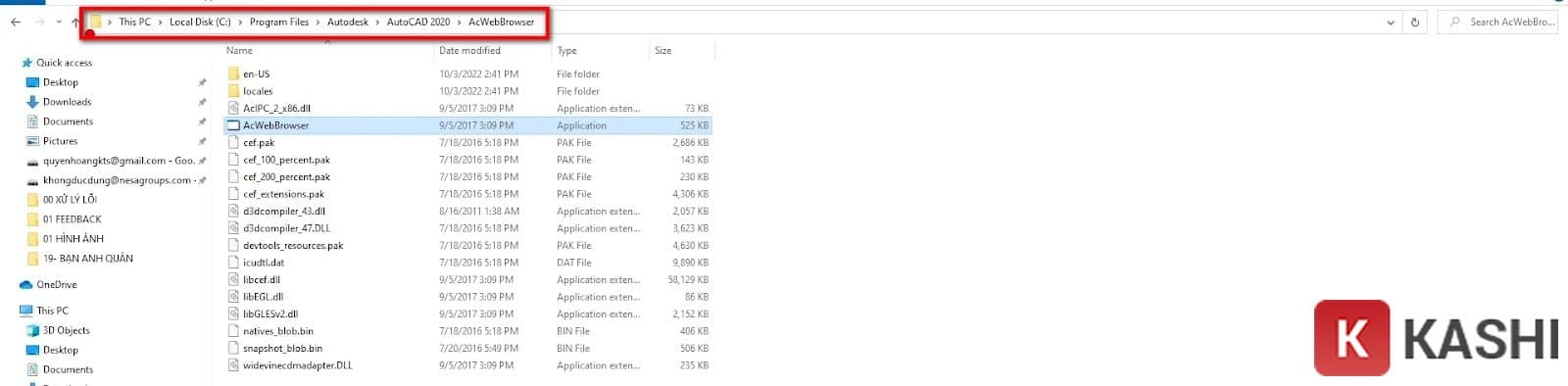 Truy cập thư mục AcWebBrowser.
Truy cập thư mục AcWebBrowser.
Bước 2: Đổi Tên File AcWebBrowser.exe
Đổi tên file “AcWebBrowser.exe”. Bạn có thể đổi thành “AcWebBrowser_123.exe” hoặc bất kỳ tên nào khác. Nhấn “Enter” và chọn “Continue” để hoàn tất.
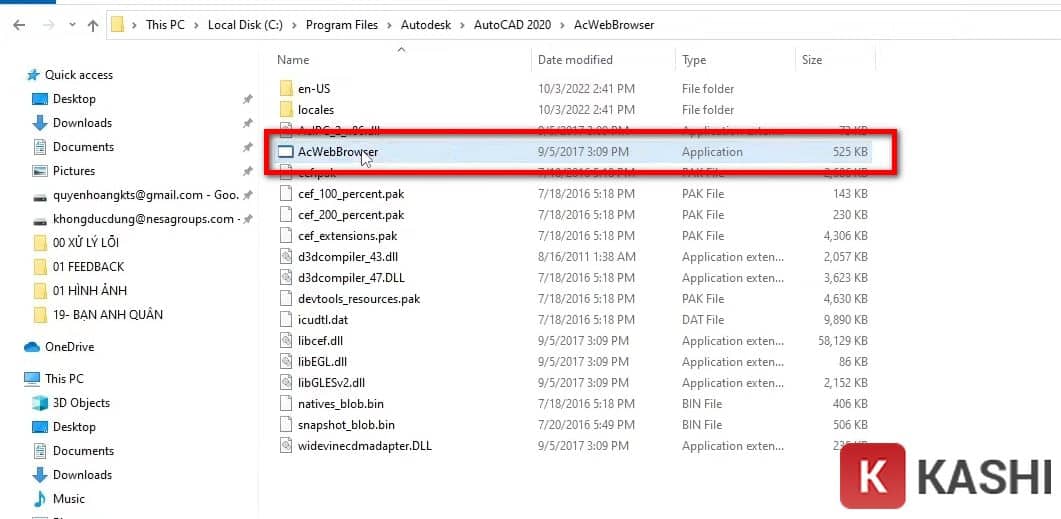 Đổi tên file AcWebBrowser
Đổi tên file AcWebBrowser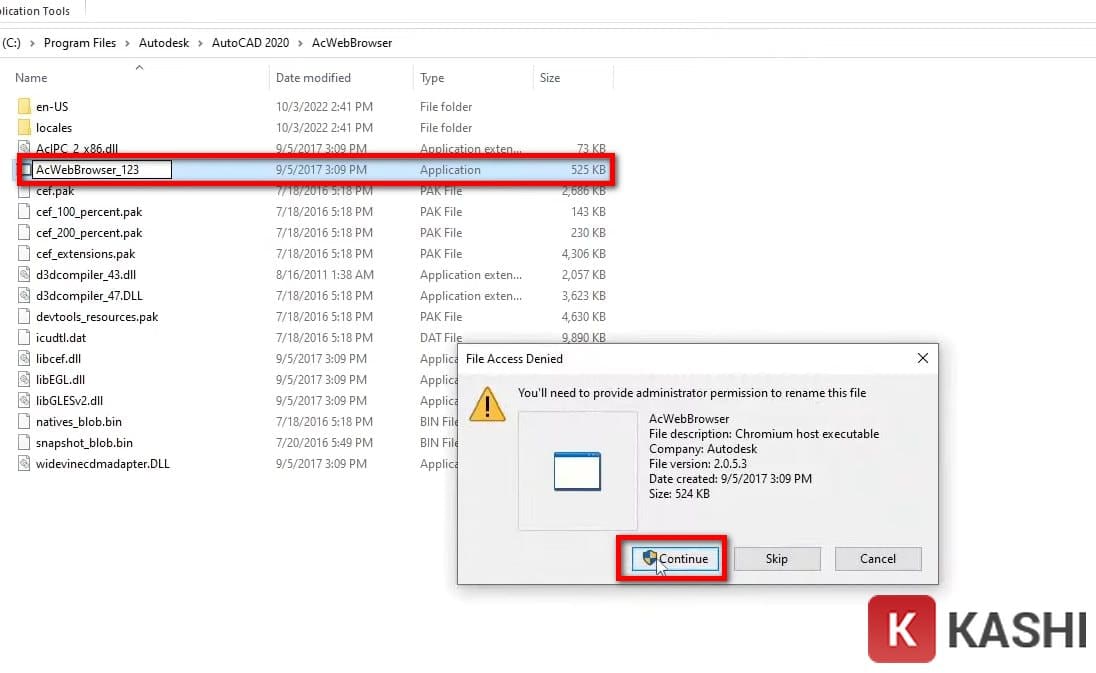 Đổi tên file thành AcWebBrowser_123
Đổi tên file thành AcWebBrowser_123
Cách 2: Xóa Genius Autodesk Service
Nếu cách 1 không hiệu quả, bạn có thể thử xóa Genius Autodesk Service.
Bước 1: Vô Hiệu Hóa Autodesk Genuine Service
Nhấp chuột phải vào thanh taskbar, chọn “Task Manager”. Chuyển sang tab “Startup” và tìm “Autodesk Genuine Service”. Chọn “Disable”.
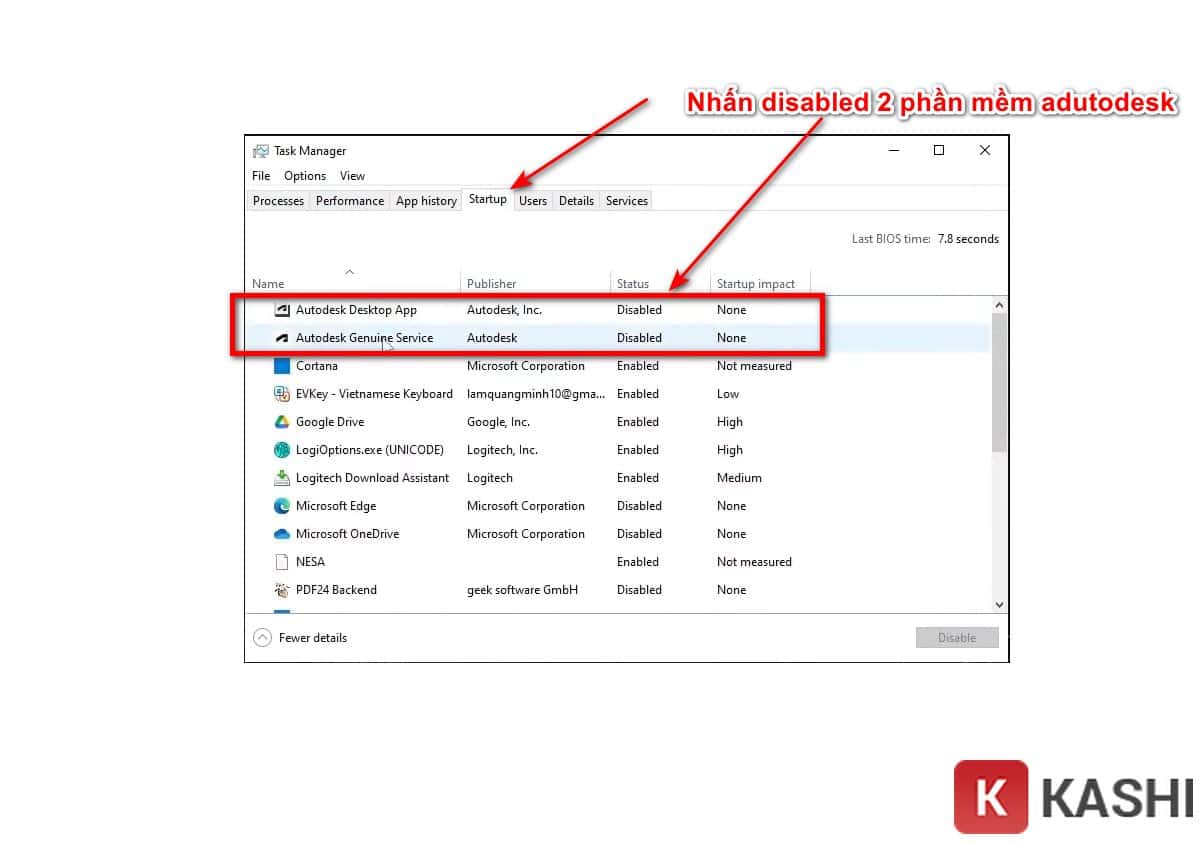 Nhấn Disabled Autodesk Genuine Sevice
Nhấn Disabled Autodesk Genuine Sevice
Bước 2: Khởi Động Lại Máy Tính
Khởi động lại máy tính của bạn.
Bước 3: Mở Hộp Thoại Run
Nhấn tổ hợp phím “Windows + R” để mở hộp thoại Run.
Bước 4: Truy Cập Thư Mục Local AppData
Nhập “%localappdata%” vào hộp thoại Run và nhấn Enter.
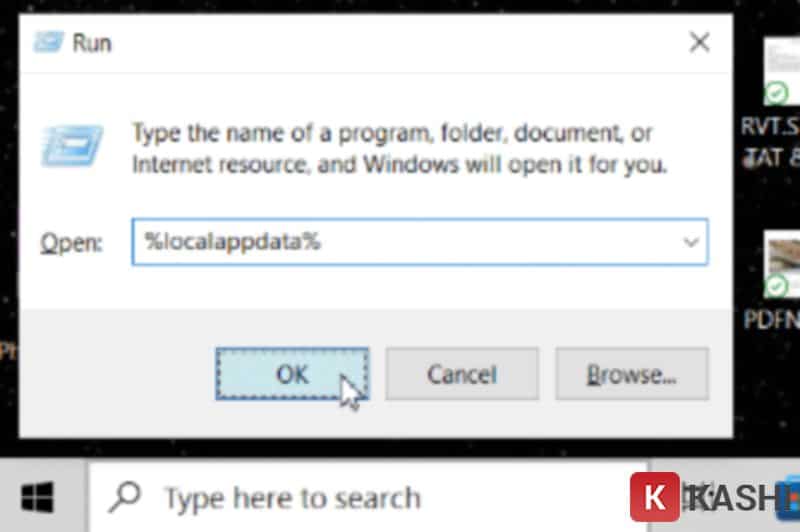 Gõ “%localappdata” => Ok
Gõ “%localappdata” => Ok
Bước 5: Tìm và Xóa Thư Mục Genius Autodesk Service
Tìm thư mục “Autodesk” và mở nó. Bên trong thư mục Autodesk, tìm và xóa thư mục “Genius Autodesk Service” bằng cách nhấn tổ hợp phím “Shift + Delete”.
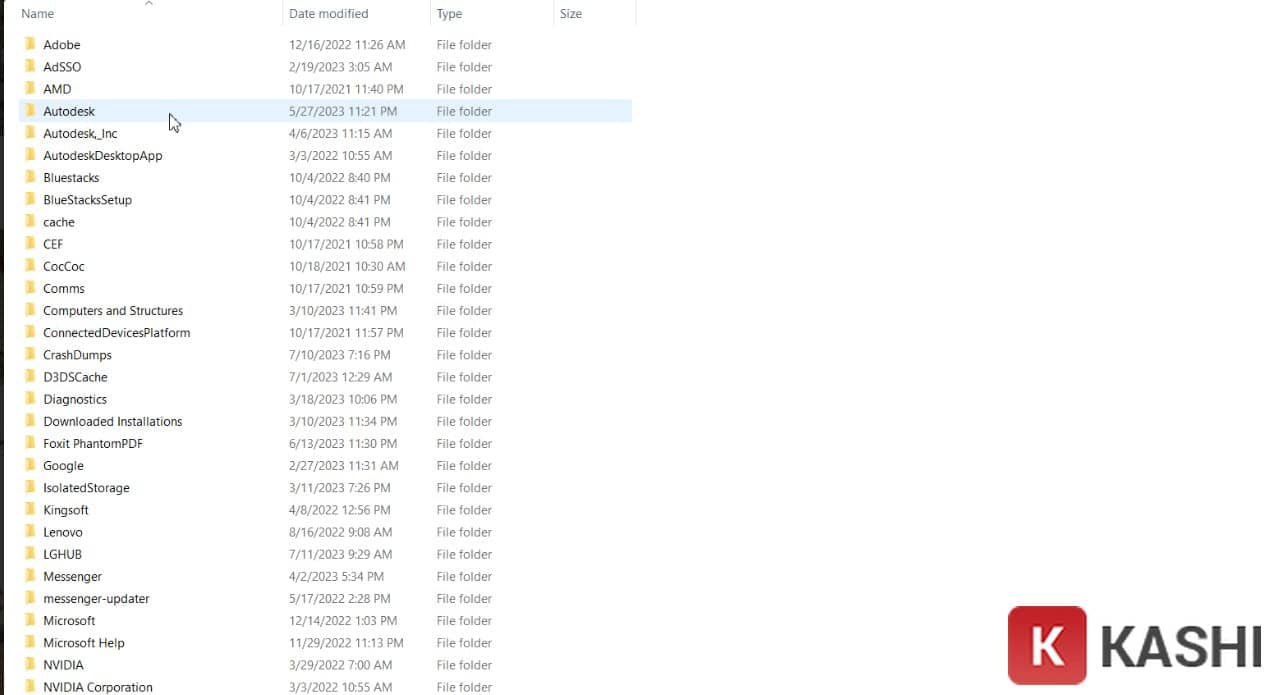 Tìm thư mục Autodesk.
Tìm thư mục Autodesk.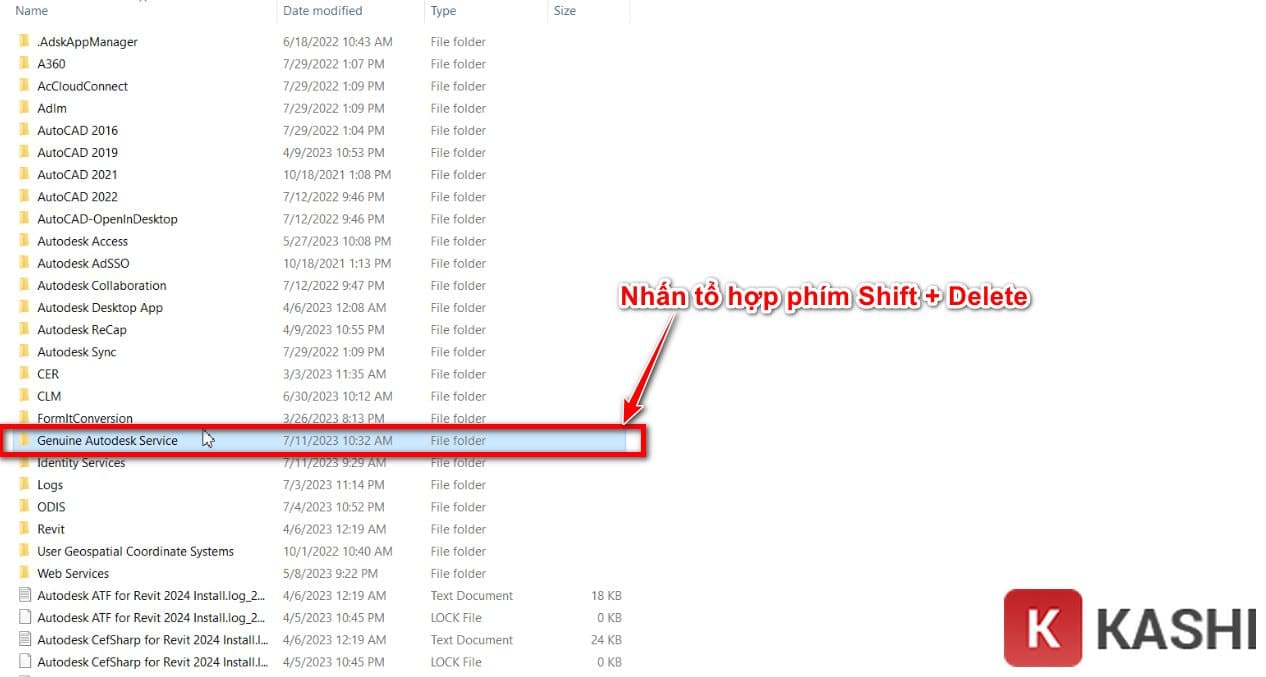 Xoá thư mục Genuine Autodesk Service
Xoá thư mục Genuine Autodesk Service
Bước 6: Khởi Động Lại Máy Tính
Khởi động lại máy tính và kiểm tra xem lỗi đã được khắc phục chưa.
Kết Luận
Trên đây là hai cách đơn giản để khắc phục lỗi “giấy phép AutoCAD không hợp lệ”. Hãy nhớ rằng việc sử dụng phần mềm bản quyền là cách tốt nhất để đảm bảo hiệu suất và tránh các vấn đề phát sinh.














Discussion about this post